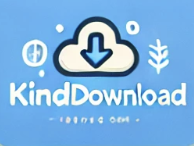갤럭시 스마트폰 사용자라면, 화면이 너무 빨리 꺼져 불편함을 느끼신 적 있으신가요? 특히 동영상을 보거나 웹서핑 중 화면이 꺼져 다시 켜야 하는 상황이 반복된다면 스트레스가 될 수 있습니다. 하지만 걱정 마세요! 오늘은 갤럭시 스마트폰의 화면 자동 꺼짐을 해제하고, 시간을 늘리는 구체적인 방법을 알려드립니다.

1. 화면 자동 꺼짐 시간 늘리는 방법
갤럭시 스마트폰은 배터리 절약을 위해 기본적으로 일정 시간 후 화면이 꺼지도록 설정되어 있습니다. 하지만 상황에 따라 이를 조절하는 방법이 필요하겠죠?
설정 방법:
- 설정 앱을 엽니다.
- 디스플레이 메뉴를 선택합니다.
- 화면 자동 꺼짐 시간 또는 화면 시간 초과 항목을 클릭합니다.
- 원하는 시간을 선택하세요. (예: 15초, 30초, 1분, 최대 10분)
팁: 너무 긴 시간을 설정하면 배터리 소모가 증가할 수 있으니, 필요에 맞게 적절한 시간을 선택하세요!
2. 스마트 스테이로 자동 꺼짐 방지하기
갤럭시 스마트폰에는 전면 카메라를 활용해 화면을 보고 있는 동안 꺼지지 않게 해주는 ‘스마트 스테이’ 기능이 있습니다. 특히 독서나 동영상 시청 시 매우 유용하죠.
스마트 스테이 활성화 방법:
- 설정 앱을 엽니다.
- 유용한 기능 또는 고급 기능으로 이동합니다.
- 모션 및 제스처 메뉴를 선택합니다.
- 스마트 스테이를 켭니다.
스마트 스테이는 얼굴을 인식하기 때문에 어두운 환경에서는 효과가 줄어들 수 있습니다.
3. 충전 중 화면 꺼짐 방지하기
충전 중일 때 화면이 꺼지지 않게 설정하고 싶다면, ‘개발자 옵션’을 활용해야 합니다.
개발자 옵션에서 설정하기:
- 설정 앱에서 휴대전화 정보를 선택하세요.
- 소프트웨어 정보 메뉴에서 빌드 번호를 7번 연속 터치합니다.
- PIN 번호를 입력하면 개발자 모드가 활성화됩니다.
- 설정 메뉴로 돌아가 개발자 옵션을 찾습니다.
- 개발자 옵션에서 화면 켜짐 상태 유지를 활성화합니다.
4. 화면 자동 꺼짐 시간 30초로 제한되는 문제 해결
설정한 시간이 자동으로 30초로 돌아간다면, 이는 ‘배터리 최적화’ 기능 때문일 가능성이 높습니다. 이를 해결하려면 다음 단계를 따라주세요:
최적화 기능 해제 방법:
- 설정 앱에서 배터리 및 디바이스 케어를 엽니다.
- 배터리 메뉴로 들어갑니다.
- 우측 상단의 점 3개 아이콘을 클릭해 고급 설정으로 이동합니다.
- 설정 최적화에서 화면 자동 꺼짐 시간 옵션을 비활성화합니다.
마무리
갤럭시 스마트폰의 화면 꺼짐 설정은 사용자의 편의에 맞게 조절할 수 있습니다. 위의 방법들을 활용하면 화면이 자주 꺼지는 문제를 해결하고, 작업의 연속성을 유지할 수 있습니다.
화면 꺼짐 문제로 인한 불편, 이제 안녕! 지금 바로 설정을 변경해 스마트폰 사용을 더욱 쾌적하게 만들어보세요.
관련 글 추천
아이폰과 갤럭시에서 인증번호가 오지 않을 때 해결 방법